
Obsidian黑曜石笔记 手机版v1.7.6
应用介绍
Obsidian又名黑曜石笔记,是一个功能强大的卡片式双向链接笔记,支持markdown编辑工具,在这里我们记录的内容都可以建立双向的连接。非常适合用于记录日常的灵感和搭建自己的知识系统,对于写作的用户来说非常使用。将记录的内容进行双向连接,让你的知识库不再是单独存在,而是全部连城一边,日积月累之后就可以形成庞大完整的知识库。
软件特色
- 可定制的工具栏
- 下拉快速动作
- 图表视图
- 与黑曜石共享
- 社区插件
- 主题
- 平板电脑的侧边栏固定
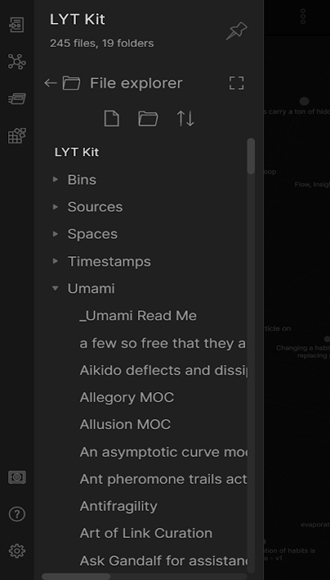
软件功能
markdown格式
市面上的笔记软件有很多,各类云笔记,Bear这样号称瑞士军刀的笔记,有Notion这样的模块式笔记,现在几乎所有笔记都会支持markdown,相信大家对markdown文件已经不陌生了。
没错,APP生成的文件全是==Markdown格式==。如果你已经用过markdown语法,那很棒,它对你来说几乎没有门槛。
保留工作布局
markdown笔记软件里面,我见过最好用的是Typora,所见即所得,一边写一边能看到效果,比如标题、加粗之类的。后来Typora更新了文件夹功能,可以打开本地文件夹了,我以为这就是最好的本地markdown管理和编辑软件。但是它有一个问题,就是每次打开软件,并不能记忆上一次编写的文档,还要重新打开文件夹。
就像是为解决这个问题而来的,出现在我眼前。文件夹式的管理,简洁的写作界面。
每次打开,看到的还是上次关闭时的文档,左侧边栏是文件夹。
当你利用同步软件把公司的APP和家里的做同步时,你会发现,在公司打开的软件编辑的文档,最后关闭的界面,回到家里打开电脑,它还在那里,出现在你家里的电脑上。
此处我要把掌声送给它,这体验,已经不是顺滑二字可以形容的了。
标签系统
同时它也拥有==标签系统==,让你根据标签管理文档。
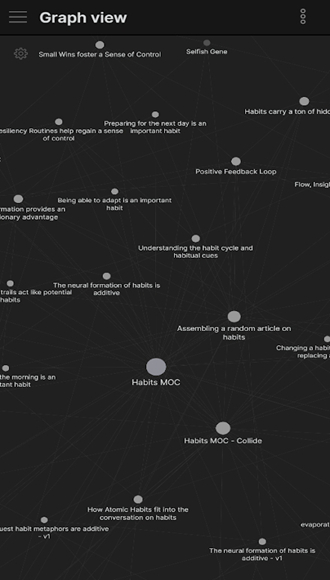
软件亮点
1、熟悉的操作
如果您使用过桌面应用程序,您会立即感到宾至如归。
选项卡、命令面板、插件、自定义热键——所有让它变得伟大的东西都得到了保留和完善。
2、小而强大
尽管屏幕尺寸有限,但 移动版却充满了功能,因为我们知道您将一直在移动设备上工作。
最佳功能都是开箱即用的。核心插件,包括图形视图,工作相同。更好的是,社区插件只需点击几下即可增强您的工作流程。
3、思维速度
加载速度极快,没有网络请求或花哨的动画,因此您可以在忘记之前记下它们。
借助可自定义的工具栏和下拉式快速操作,无需键盘即可更快地书写和完成工作。
软件优势
1、知识图谱
软件独特双链系统,笔记足够多就会形成厉害的知识图谱,相当震撼
2、支持Markdown语法
专注于内容写作,避免被排版耗费精力和时间知识
3、支持手写
安装excalidraw,就可以实现手写输入,在ipad上可以用笔直接写字
4、流程图
安装excalidraw,自带流程图常用框线,操作即可得
5、思维导图
安装mindmap,写文字的同时系统自动帮生成思维导图
6、灵感胶囊
安装Memos,随时把自己的灵感记下来,为自己构建灵感库
7、支持输入公式
支持Latex,能输出工整的数学公式
推荐理由
Zettelkasten注释:为您的注释生成唯一的ID。
随机便笺:打开一个随机便笺,用于查看和发现。
快速切换:只使用键盘跳转到或创建便笺。
自定义CSS:风格黑曜石你喜欢。看看我们社区的主题吧。
命令面板:不用离开键盘就可以使用黑曜石。
录音机:录制语音备忘并直接嵌入到您的备忘中。
幻灯片:通过用-----分隔幻灯片,将标记注释作为幻灯片放映。
怎么设置中文
APP是支持中文等多种语言的,但由于打开后默认为英文,令很多小伙伴都苦恼,接下来小编就为大家介绍一下该如何设置中文
1、首先在本站下载并安装软件后,打开手机端,初次使用需要允许软件获取一些必要权限,点击下图所示位置【Grant permission】。
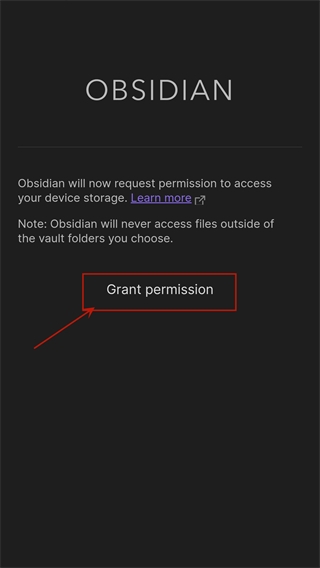
2、单击【Create new vault】创建一个新库,即笔记的存储目录,后续将设置为云同步。

3、输入库的名称【Vault name】,即笔记的存储目录的名称,再选择库的存储路径【Vault location】,即笔记的存储目录的位置,单击【Create】按钮完成设置。温馨提示:在这里注意记录【Vault location】信息,后续将用于FolderSync设置。

4、进入创建页面后点击左上角的按钮,如下图所示

5、再次点击右上角的齿轮按钮进入设置【Setting】页面。

6、找到左侧【Options】下方的【About】并点击。

7、找到【Language并】点击【Language】右侧【English】区域下拉框,找到【简体中文】。

8、选择【简体中文】后点击【Relauch】即可设置成功。

怎么用
APP本身就是一个比较复杂的双链笔记软件,不少用户在电脑上是会用了,但是到了移动端,操作发生了很大的变化,那么要如何使用呢,一起来看看具体教程吧。
1、首先我们安装完成打开软件,点击Grant...。
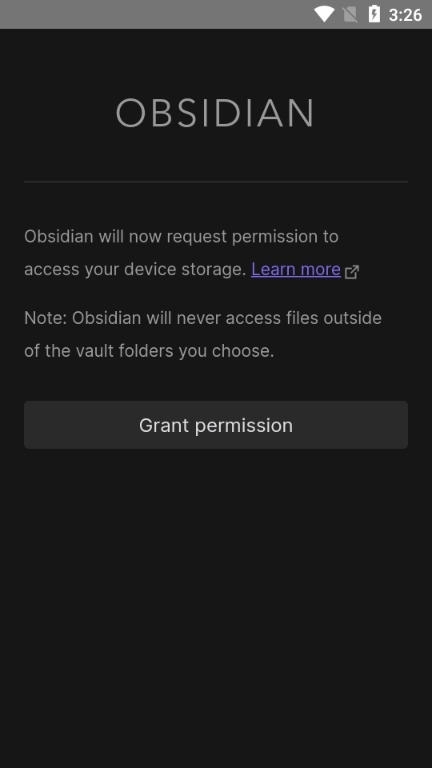
2、然后就是让我们创建一个新的库,或者是打开已有的库。
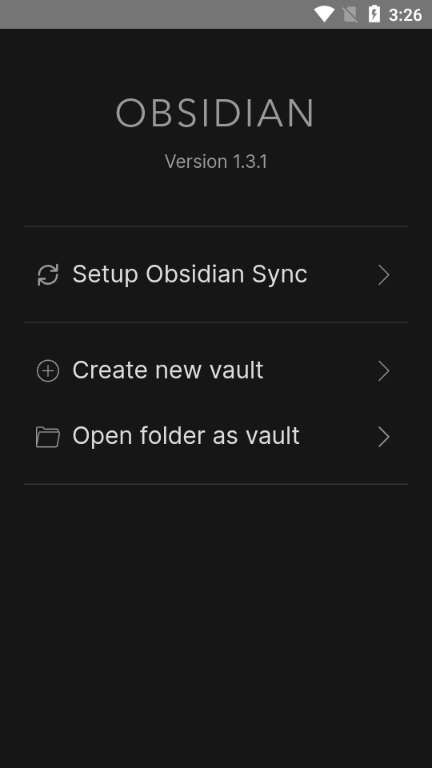
3、这里如果是第一次用久新建一个库,输入名字,然后选择文件存放的位置。这个位置要选的好找一些,因为后面同步会用到。
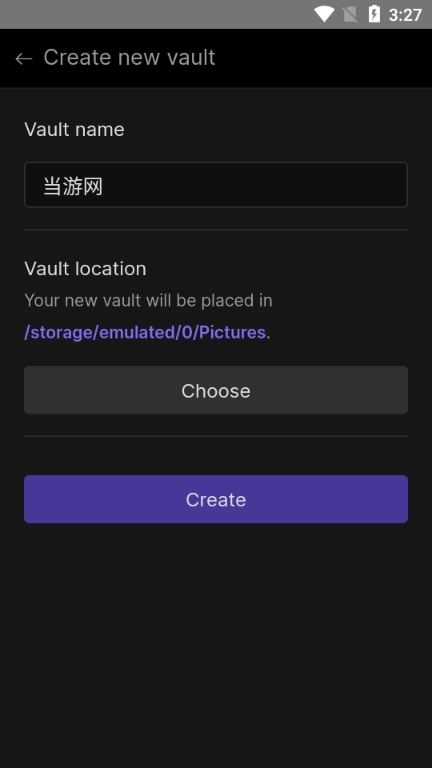
4、然后就可以创建新的文件夹和页面。
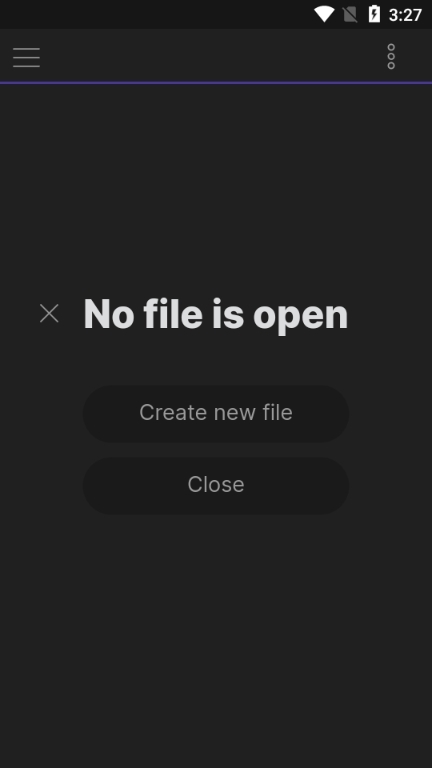
5、在这里输入标题和内容就可以开始使用啦。
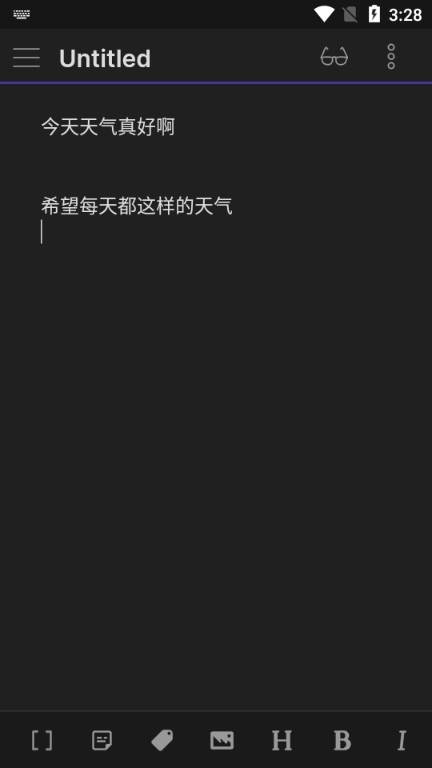
怎么撤销操作
我们在电脑上撤销只要用键盘的快捷键就可以了那么在移动端要如何完成撤销这个操作呢,不少用户找了好久都没有看到撤销功能在哪里。一起来看看具体的方法吧。
1、首先我们打开编辑页面,在这里下面可以看到许多功能。
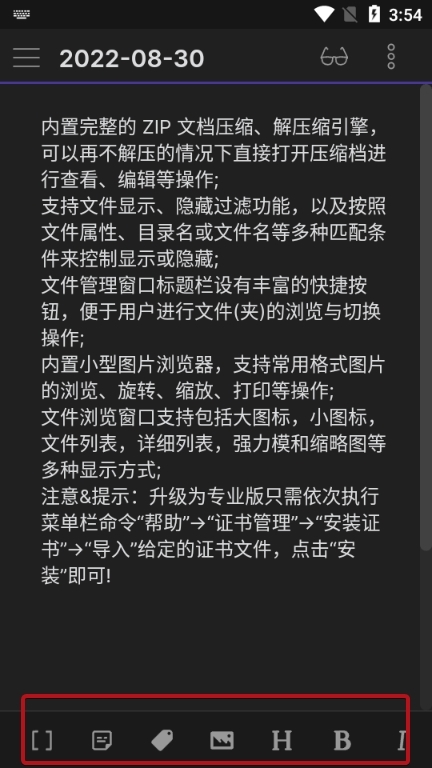
2、这个功能栏其实是可以滑动的,不断的向左滑动就可以看到撤销和前进功能了。
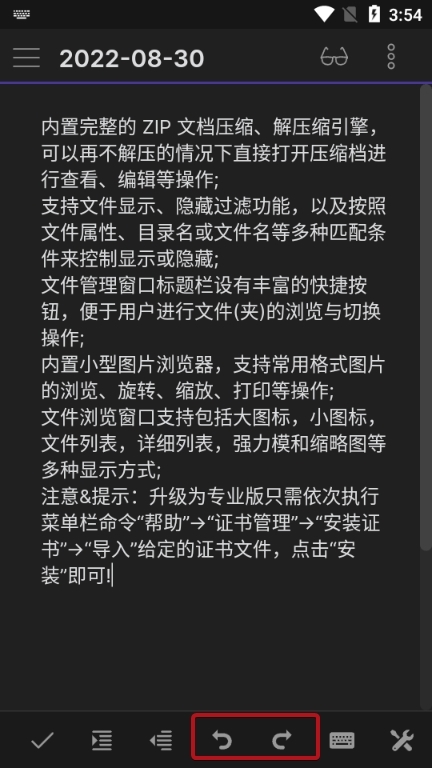
3、小编在几次撤销后,之前的排版都没了,回到了原来了样子。
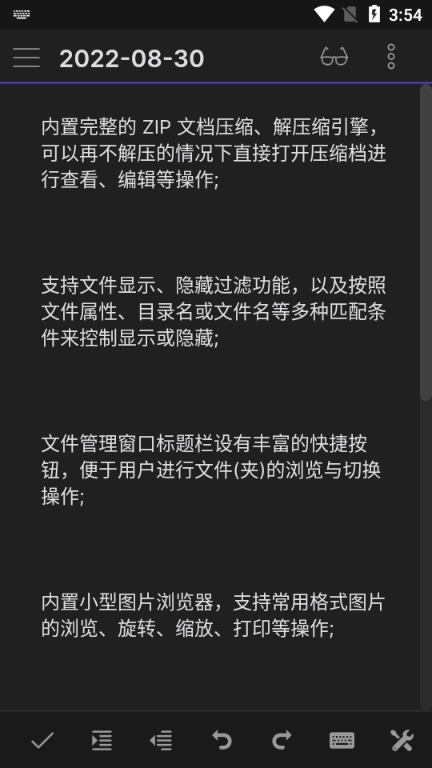
怎么查找
它可谓是我们的第二大脑,这里建立的笔记越多,它就越强大。不过当我们的数据过多的时候,要如何找到精准的找到自己想找的页面呢,一起来看看安卓版查找的方法。
1、首先我们在这里来到文件页面,点击第一个功能。
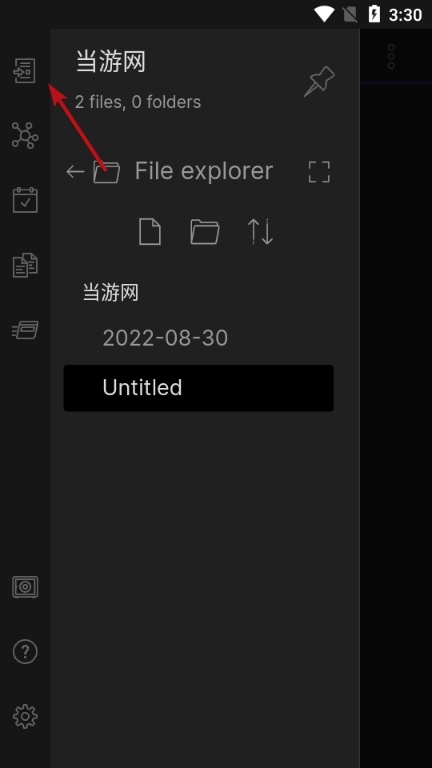
2、然后在下面就可以输入关键内容来查找了。
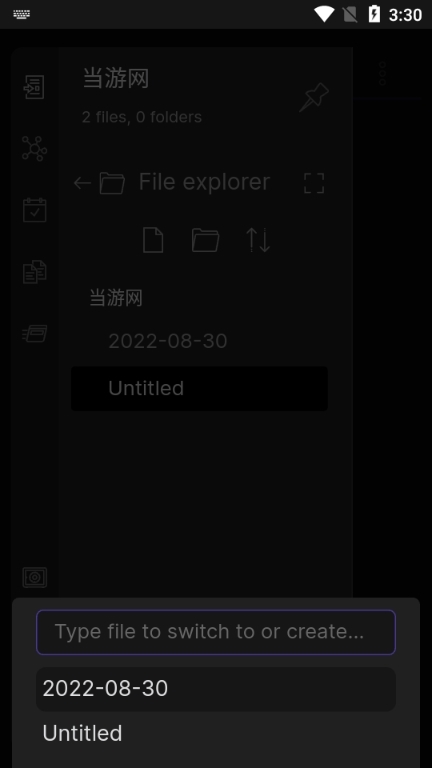
3、比如这里输入了测试,就很快的找到了名为测试的页面。
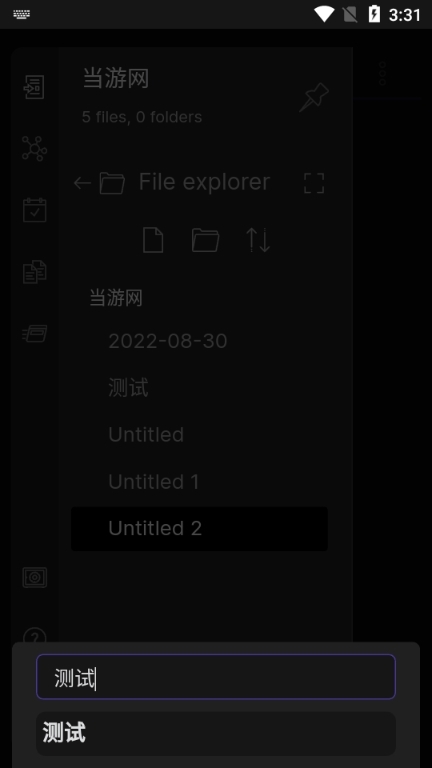
4、当然也可以输入新的名字来直接创建新页面。
怎样导出
APP不仅仅是记录用的,有时候我们还需要将其导出,方便分享。一起来看看具体的教程吧。
1、首先我们点击右上角的更多功能,在这里找到Share功能。
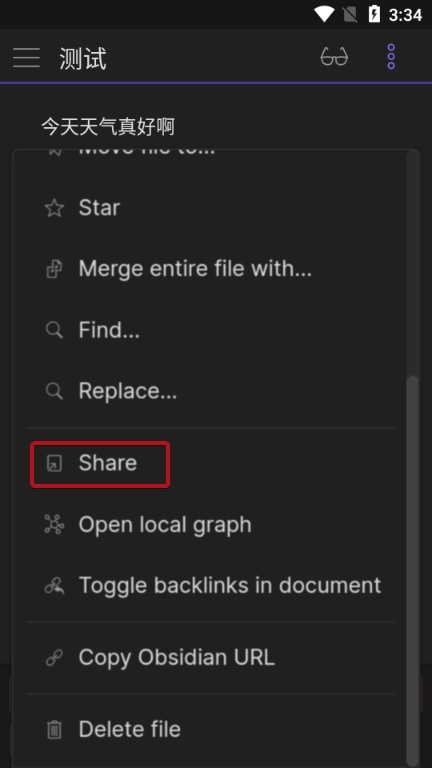
2、然后使用软件来分享。
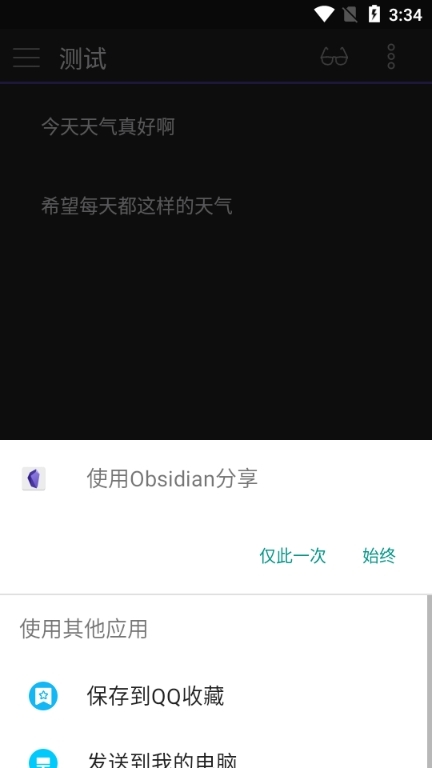
3、这样就可以将这个文件以md格式来导出了。
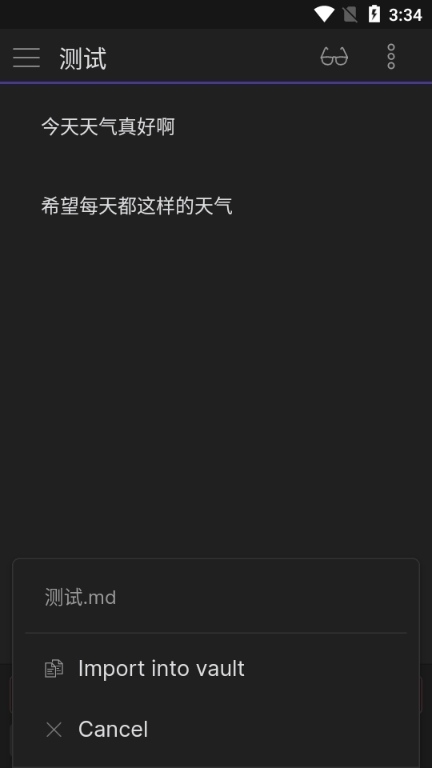
4、上面的方法适合用于当个页面的导出,如果你要批量导出,那么推荐来到APP库的文件下来将md文件都辅助出来。
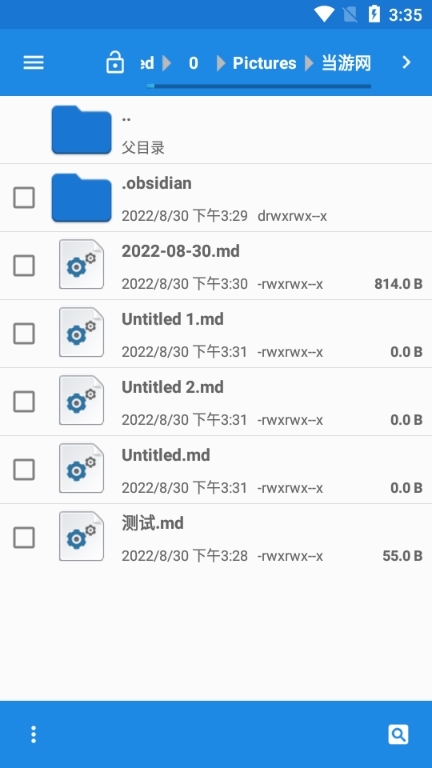
怎么与pc同步
1、虽然官方又同步的功能,但是价格比较昂贵,因此不推荐普通用户使用。
2、我们可以使用网盘来进行同步,这里推荐Onedrive和坚果云,再搭配上FolderSync就可以很便捷的实现安卓和PC同步数据了。
3、首先我们在电脑和手机上都安装网盘,这里拿Onedrive来举例子。在PC端用Onedrive来同步文件夹。
4、然后在手机上用FolderSync来同步Onedrive。远程文件夹选择云端的文件夹,本地文件夹选择手机上的文件夹。类型选择双向同步。
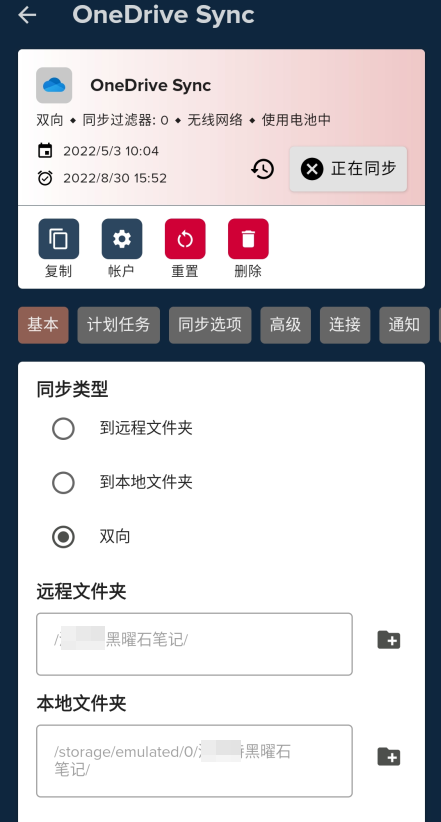
5、如此一来就可以实现手机和PC之间的快捷同步了。
更新内容
v1.7.6:
-固定可读的行长度菜单不应该在文本选择期间显示。
v1.6.3:
修复了登录的问题。固定无法登录时使用2FA。
v1.5.12:
修复了一些键盘和语音输入的打字问题。


























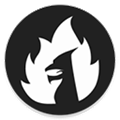








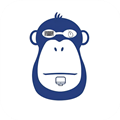

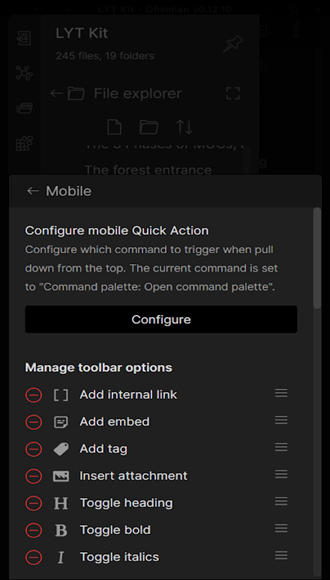
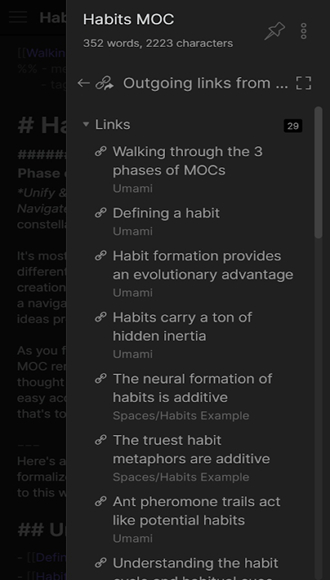
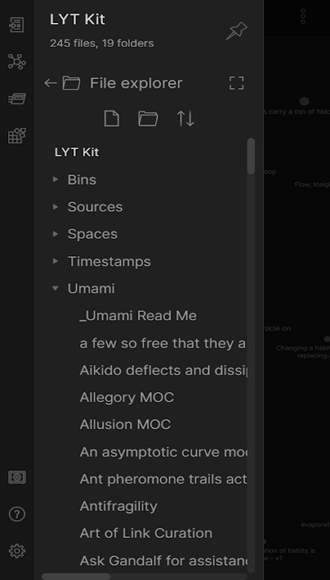
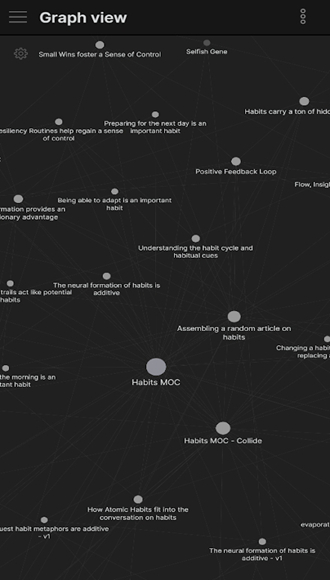
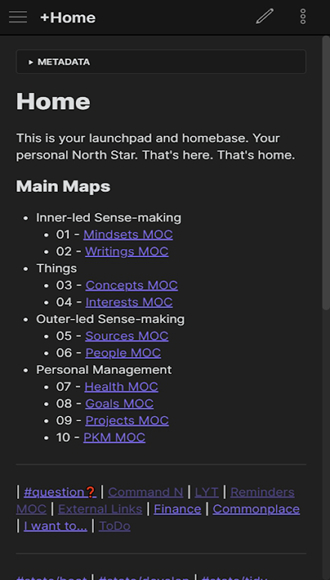
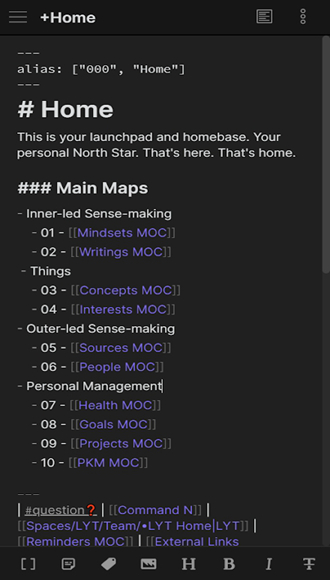
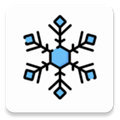

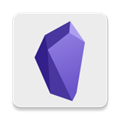

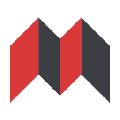
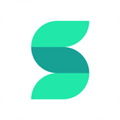
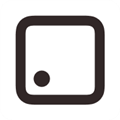
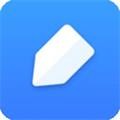

网友评论